Почти за пару лет до того, как Microsoft объявила о выпуске нескольких инструментов, сервисов и API-интерфейсов для компьютерных фанатов вроде нас, которые любят настраивать все, что у нас есть,. Одна из этих вещей была Терминал Windows который тогда был доступен не всем, но доступен сейчас. Мы видели, как изменить оболочку по умолчанию, теперь позвольте нам в этой статье, мы узнаем, как добавить или удалить параметр «Открыть в Терминале Windows»В контекстное меню Windows 10 и обратно.

В течение длительного времени мы использовали командную строку или Windows PowerShell; Терминал Windows позволяет нам продолжать получать удовольствие от обоих в единой среде с большим количеством дополнительных функций. После установки терминала Windows он автоматически начнет показывать опцию «Открыть в терминале Windows». Иногда бывает, что вы не можете найти опцию в контекстном меню, и это может быть вызвано несколькими причинами.
Теперь, чтобы иметь возможность добавить или удалить параметр из контекстного меню, нам нужно внести определенные изменения в реестр Windows, что иногда может быть очень сложно. Один неверный шаг - и ваша система начнет работать ненормально или вообще не запустится. Чтобы избежать таких проблем, в перечисленных ниже методах используются файлы реестра, которые можно добавить непосредственно в список системных реестров.
Загрузите этот файл реестра с нашего сервера и разархивируйте его. Прежде чем мы начнем, создайте точку восстановления системы, а затем выполните действия, указанные ниже. Убедитесь, что Терминал Windows уже установлен, или установите его из Магазина Windows.
Добавить «Открыть в терминале Windows» в контекстное меню
Чтобы добавить в контекстное меню опцию «Открыть в терминале Windows», перейдите в распакованную папку с файлами реестра.
Дважды щелкните Add_Open_in_Windows_Terminal.reg файл реестра.
Когда вы получите запрос UAC, нажмите Да.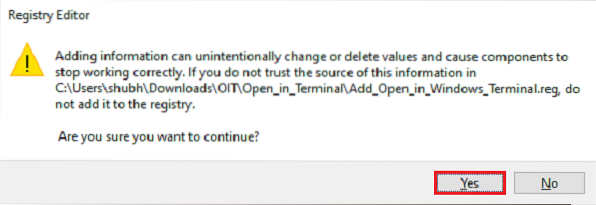
В приглашении на добавление реестра нажмите ОК.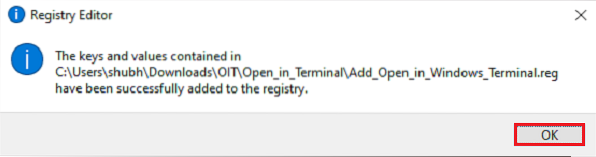
Прежде чем проверить, доступна ли опция в контекстном меню или нет, сохраните всю работу и перезапустите систему. Теперь перейдите в любую папку или место, щелкните правой кнопкой мыши файл или пустое место, появится опция «Открыть в терминале Windows».
Удалите «Открыть в Терминале Windows» из контекстного меню
Чтобы удалить параметр «Открыть в терминале Windows» в контекстном меню, перейдите в распакованную папку с файлами реестра.
Дважды щелкните Remove_Open_in_Windows_Terminal.reg файл реестра.
Когда вы получите запрос UAC, нажмите Да.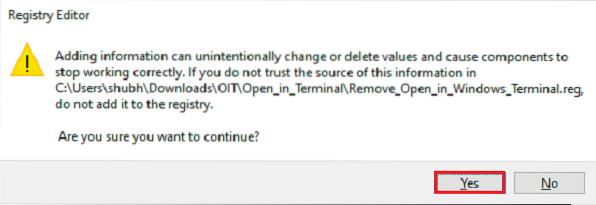
В приглашении на добавление реестра нажмите ОК.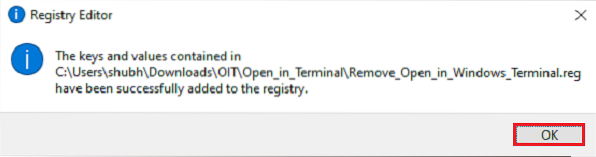
Снова перезапустите вашу систему, чтобы опция была удалена из контекстного меню.
КОНЧИК: При желании вы также можете сбросить настройки Терминала Windows до значений по умолчанию.

 Phenquestions
Phenquestions


